edge怎么设置新建标签页为空白?edge浏览器自定义设置方法
 发布于2025-01-11 阅读(0)
发布于2025-01-11 阅读(0)
扫一扫,手机访问
在使用edge浏览器的时候,点击新建标签页都会打开一个热门网站或者热门推荐,很多用户都不喜欢这个设置,包括小编在内。针对这个问题,今天小编就给大家带来edge浏览器新建标签页打开是空白页面的设置方法,快来试试。
方法一:
1、在打开的Edge浏览器上点击新建标签页按钮。
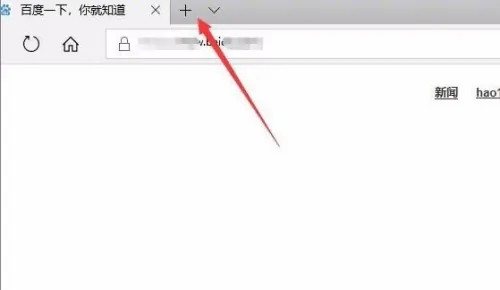
2、这时就会打开新建标签页的页面了,可以看到是热门站点与热门推荐等信息,这些内容对我们来说基本没有用的。
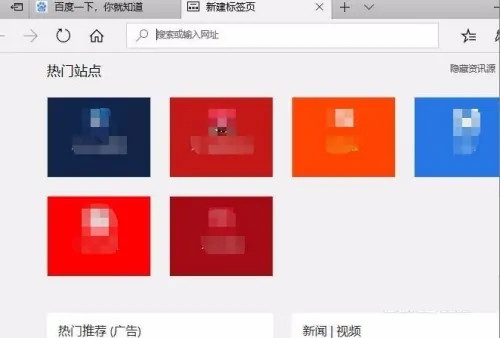
3、这时我们点击页面右上角的“隐藏资讯源”按钮。
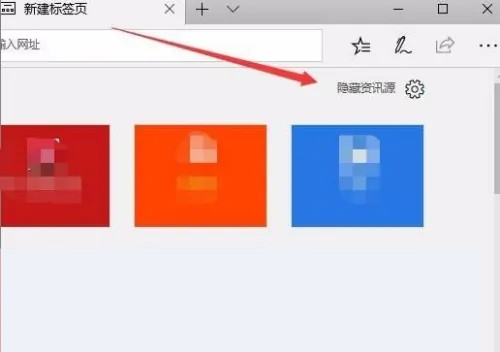
4、在打开的自定义页面中,可以选择新建标签页的页面显示设置为“空白页”一项,最后点击确定按钮。这样下次再点击新建标签页的按钮时,就会打开空白页面了。
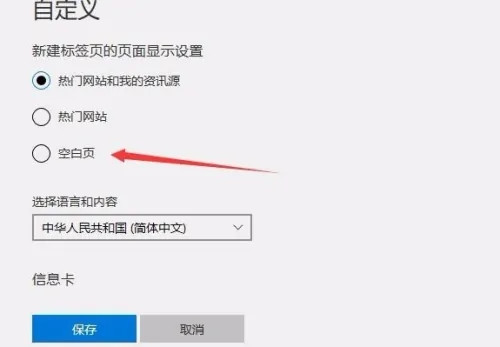
方法二:
1、双击打开软件,点击右上角的“…”按钮。
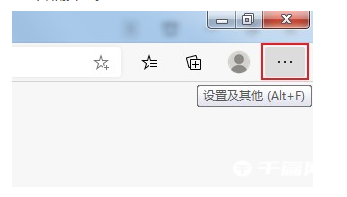
2、接着点击下方选项列表中的“设置”。
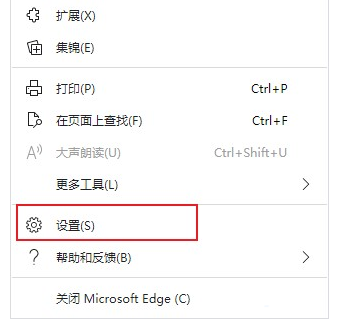
3、进入新界面后,找到右侧中的“新标签页打开方式”,点击选项框的下拉按钮。
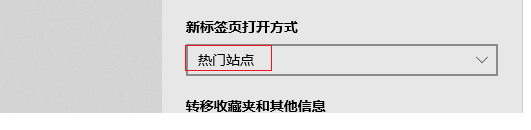
4、然后选择选项列表中的“空白页”。
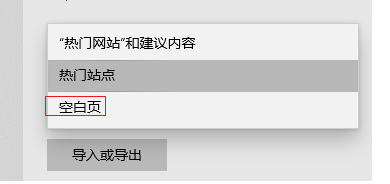
5、最后点击浏览器上方标签页右侧的“+”按钮就可以新建一个空白页了。
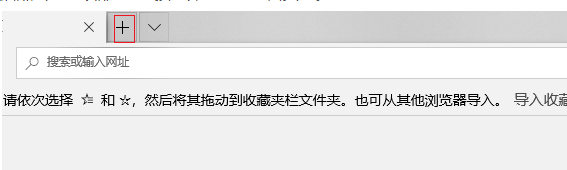
本文转载于:https://www.win10h.com/jiaocheng/43623.html 如有侵犯,请联系admin@zhengruan.com删除
产品推荐
-

售后无忧
立即购买>- DAEMON Tools Lite 10【序列号终身授权 + 中文版 + Win】
-
¥150.00
office旗舰店
-

售后无忧
立即购买>- DAEMON Tools Ultra 5【序列号终身授权 + 中文版 + Win】
-
¥198.00
office旗舰店
-

售后无忧
立即购买>- DAEMON Tools Pro 8【序列号终身授权 + 中文版 + Win】
-
¥189.00
office旗舰店
-

售后无忧
立即购买>- CorelDRAW X8 简体中文【标准版 + Win】
-
¥1788.00
office旗舰店
-
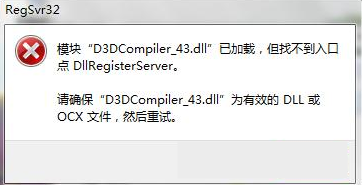 正版软件
正版软件
- d3dcompiler43.dll缺失怎么修复?分享两种修复方法
- 在电脑上打开某个软件或游戏时,出现提示“由于找不到d3dcompiler_47.dll,无法继续执行此代码”,这是怎么回事?d3dcompiler43.dll是MicrosoftDirectX软件开发工具包(SDK)中的一个动态链接库文件,如果电脑缺失该文件,就会出现以上提示。 大概原因: 了解d3dcompiler_43.dll丢失的原因非常重要,因为它会帮助我们找到解决问题的方法。主要原因可能包括:操作系统的更新失败、病毒感染、程序错误等。重要的是要彻底检查,以确定引起
- 11分钟前 修复 0
-
 正版软件
正版软件
- 漫画相机app如何操作才能进行注销呢 软件注销的方法
- 漫画相机app如何操作才能进行注销呢?相信很多的小伙伴们如果对漫画相机这款软件不感兴趣的话,是不是直接将软件卸载了,但是你有没有发现到一个问题,就是我们卸载了里面的软件,但是我们呢注册的信息是不是还在,直接卸载软件的话,会不会导致里面的信息被泄露出去了呢?下面就让我们跟着本站软件园所提供的内容一起参考一下。漫画相机app软件注销的方法 1.点击屏幕下方【漫画相机】图标点击翻转进入下一页面点击屏幕左上角的【图标】,然后翻转进入下一界面。向下滑动,找到屏幕底部的【账号注销】选项,点击即可注销该软件账号。
- 21分钟前 操作 注销 漫画相机App 0
-
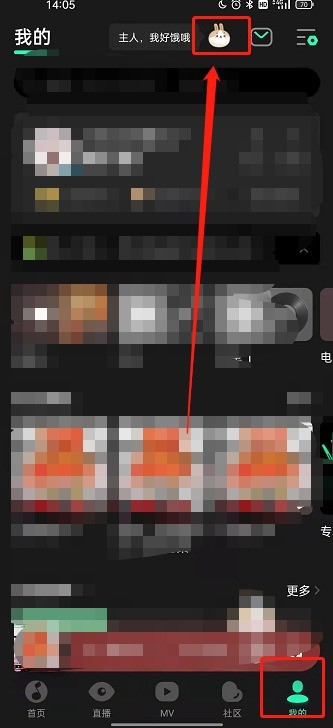 正版软件
正版软件
- QQ音乐宠物演唱会明信片在哪里查看_QQ音乐宠物演唱会明信片查询方法
- 1、打开软件,点击我的,选择上方的宠物头像,进入宠物界面。2、点击如图的桌面,演唱会明信片就放置在这里。3、选择上面的分类,还能通过分类查找明信片。
- 36分钟前 0
-
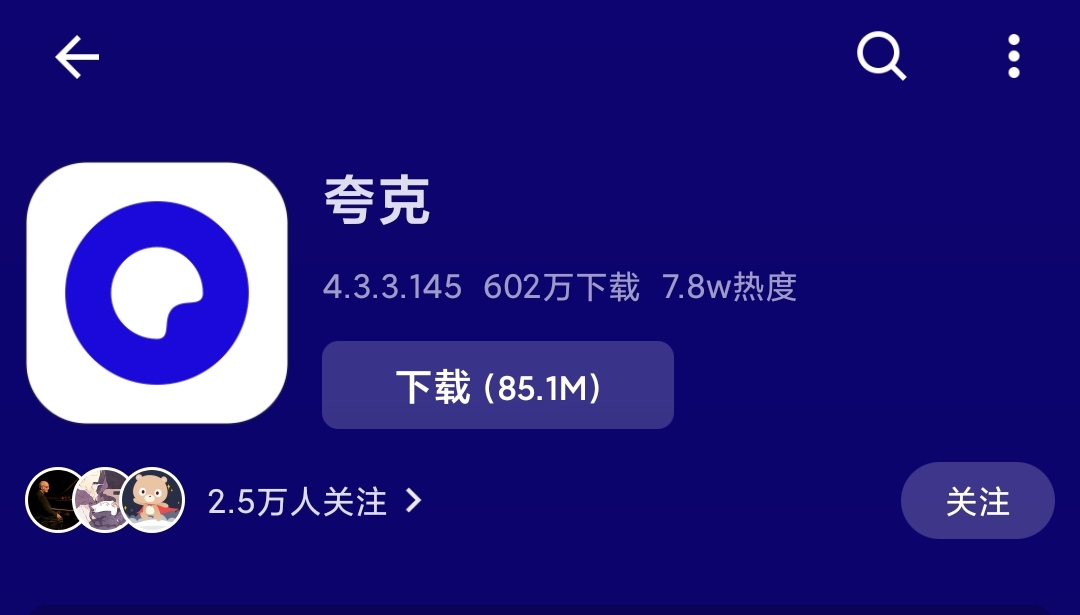 正版软件
正版软件
- 夸克浏览器怎么横屏 开启横屏模式的方法
- 夸克浏览器软件内提供的搜索功能非常强大,任何格式的文件文档快速解码兼容,搜索速度非常快,随你搜搜看你所看都能找到结果答案,自由切换不同的浏览模式,上网环境更舒适。软件界面十分简洁,不同领域的浏览板块都是开放的,首页搜索栏,输入关键词还能找到结果,还能切换不同方向的浏览模式,横向竖向都是可以设置的,自动拦截烦人的广告弹窗,所有的浏览记录自动保存不会丢失,随时随地想看什么搜什么都能找到,享受更舒适的上网氛围,现在小编在线详细为夸克浏览器用户们带来开启横屏模式的方法。 1.打开夸克浏览器首页界面里,点击右
- 51分钟前 夸克浏览器 横屏 0
-
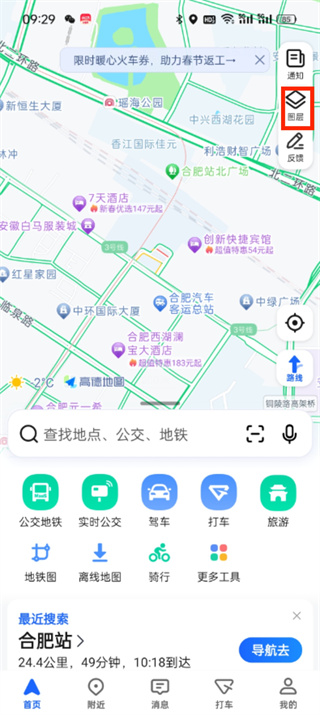 正版软件
正版软件
- 高德地图在哪开启北斗导航模式_高德地图卫星地图开启教程
- 高德地图作为一款方便实用的导航工具,在软件中我们可以切换成不同的地图进行导航,如果想要查看北斗导航怎么设置呢?今天就由小编来告诉大家,赶快一起看看吧!高德地图卫星地图开启教程首先启动高德地图软件,进入首页后,可直接搜索目的地进行导航。接着,点击右上角的【图层】按钮。2、然后在弹出的对话框中我们点击【卫星地图】后即可开启北斗导航系统;
- 1小时前 06:09 高德地图 北斗导航 0
最新发布
-
 1
1
-
 2
2
-
 3
3
-
 4
4
-
 5
5
-
 6
6
- 微软预告:移动端Edge获得单点登录等诸多功能
- 1841天前
-
 7
7
-
 8
8
- Win10Sets多标签功能下线了 微软回应正在优化
- 1850天前
-
 9
9
- Windows10五月更新存储空间条件变更了
- 1873天前
相关推荐
热门关注
-

- Xshell 6 简体中文
- ¥899.00-¥1149.00
-

- DaVinci Resolve Studio 16 简体中文
- ¥2550.00-¥2550.00
-

- Camtasia 2019 简体中文
- ¥689.00-¥689.00
-

- Luminar 3 简体中文
- ¥288.00-¥288.00
-

- Apowersoft 录屏王 简体中文
- ¥129.00-¥339.00